Alors que l'iPhone X commence à être disponible, celui-ci impose un nouveau mode de navigation aux utilisateurs d'Apple. Voici un petit guide des nouveaux gestes à connaître et des ressources à votre disposition.
Apple et les revendeurs ont commencé à livrer les premiers iPhone X à ceux qui avaient passé commande dès les premières heures. Les utilisateurs doivent donc se familiariser avec ce nouvel appareil, qui change la donne sur certains points.
En effet, il intègre trois « révolutions » principales pour ceux qui utilisent un iPhone depuis un moment : le bouton Accueil qui était utile à de nombreuses actions disparaît, la reconnaissance faciale Face ID remplace celle de l'empreinte digitale Touch ID et le bouton latéral droit change de rôle.
Nous avons donc décidé de faire le point afin de vous permettre de prendre en main correctement votre nouvel iPhone X.
Les ressources proposées par Apple
Sur ce terrain, Apple fait en apparence service minimum. En effet, le livret proposé avec ses appareils n'évoque que les gestes principaux qui permettent de déverouiller l'écran , passer d'une application à une autre, etc.
On retrouve les mêmes informations au sein d'un guide affiché au premier démarrage de l'appareil. Elles sont aussi accessibles depuis l'application Astuces et à travers cette page. Vous retrouverez des conseils dans cette vidéo :
Mais le site d'assistance d'Apple est une mine de détails faisant office de manuel. Ainsi, on ne peut qu'en conseiller la lecture attentive à tous ceux qui voudraient en apprendre un peu plus sur le fonctionnement de leur appareil, qu'il s'agisse ou non d'un iPhone X d'ailleurs :
- Espace d'assistance de l'iPhone
- Guide de l'utilisateur de l'iPhone
- Espace d'assistance consacré à l'iPhone X
De nouveaux gestes de navigation à apprendre
Commençons par évoquer les nouveaux gestes. Principalement, ils s'utilisent depuis la section basse de l'écran qui permettait précédemment d'afficher le centre de contrôle. Désormais, ce ne sera plus le cas puisque celui-ci apparait d'un glissé vers le bas depuis la zone située en haut à droite de l'appareil. Les notifications, elles, apparaissent avec le même geste, depuis la zone située en haut à gauche de l'appareil.
Ainsi, une fois l'appareil déverouillé avec Face ID, un glissé du bas vers le haut permettra d'afficher l'écran de l'appareil. Certains regretteront sans doute de ne pas pouvoir le faire d'un clic, en appuyant par exemple sur une zone présentée sous forme d'un bouton d'accueil virtuel.
Car s'il y a bien une chose que savent les utilisateurs d'iPhone, c'est que les actions « glissées », surtout depuis le bas de l'appareil, ne fonctionnent pas toujours du premier coup. Cela pourra ainsi être parfois un problème, surtout que plusieurs actions se « marchent dessus ».

Par exemple, l'affichage des applications actuellement en cours de fonctionnement se fera à travers un glissé depuis le bas de l'appareil et une « pause ». Mais pour afficher le premier écran il faut effectuer le même geste, sans pause. Il pourra donc parfois arriver que l'on n'obtienne pas le résultat désiré.
Pour fermer les applications, il ne faudra plus simplement les faire glisser vers le haut depuis cet affichage multitâche, il faudra tout d'abord effectuer une pression sur l'une d'entre elles de manière à faire apparaitre un bouton « interdit ». Un appui sur ce bouton ou un glisser vers le haut permettra alors de la fermer.
Une petite barre sera souvent visible en bas de l'écran, celle-ci permettant de passer d'une application à une autre d'un simple glissé vers la gauche ou vers la droite si plusieurs sont lancées.
Le mode « utilisation à une main », qui affiche les éléments de l'écran uniquement sur sa partie inférieure basse, n'est désormais plus proposé par défaut. Pour l'utiliser, il faudra désormais activer une option Accès facile dans l'application Réglages en se rendant dans la section Général > Accessibilité :

Pour le reste, rien ne changera et vous retrouverez tous les gestes proposés sur les précédents iPhone. De manière globale, on s'adapte assez facilement à ce nouveau fonctionnement au bout de quelques heures, même si quelques choix peuvent dérouter et font parfois perdre du temps. Il y a d'ailleurs fort à parier qu'Apple peaufine son interface à travers les prochaines versions d'iOS en fonction des retours des premiers utilisateurs.
Le bouton latéral : Apple Pay et Siri d'abord
Autre grand changement qui impacte plusieurs actions : le bouton latéral. Par défaut, celui-ci sert à mettre l'appareil en veille ou à l'en sortir. Mais un appui prolongé ne servira plus à l'éteindre ou le redémarrer. À la place, cela lancera Siri qui vous écoutera tant que le bouton sera pressé.
Une possibilité désactivable, sans retour à l'ancien mode de fonctionnement possible.

Une double pression sur le bouton latéral lancera de son côté Apple Pay, ou initiera une validation Face ID dans l'App Store lors du téléchargement ou de l'achat d'une nouvelle application. Une triple pression fera office de raccourci vers les commandes d'accessibilité si cette fonctionnalité est activée.
Comment faire une capture d'écran et redémarrer l'appareil ?
Désormais, pour redémarrer votre iPhone, vous devrez donc presser sur le bouton latéral et l'un des curseurs de volume. Depuis peu, vous pouvez aussi aller dans l'application Réglages puis dans la section Général > Éteindre.
Cet écran vous permettra également de passer un appel d'urgence qui se fera automatiquement si vous maintenez la pression sur les bouton ou si vous appuyez cinq fois sur le bouton latéral. Si vous appuyez sur le bouton annuler parce que vous avez finalement changé d'avis, notez que Face ID ne sera plus capable de déverouiller l'appareil.
Votre code sera alors requis, ce qui peut s'avérer utile dans certaines situations.

En cas de gros problème avec votre iPhone, un redémarrage forcé peut être demandé. Pour cela, il faudra suivre une procédure un brin complexe :
- Appuyez et relâchez le bouton d’augmentation du volume
- Appuyez et relâchez le bouton de diminution du volume
- Maintenez le bouton latéral enfoncé jusqu’à ce que le logo Apple apparaisse
Reste le cas des captures d'écran, qui se feront désormais en appuyant et en relâchant rapidement le bouton latéral et celui d'augmentation du volume.
























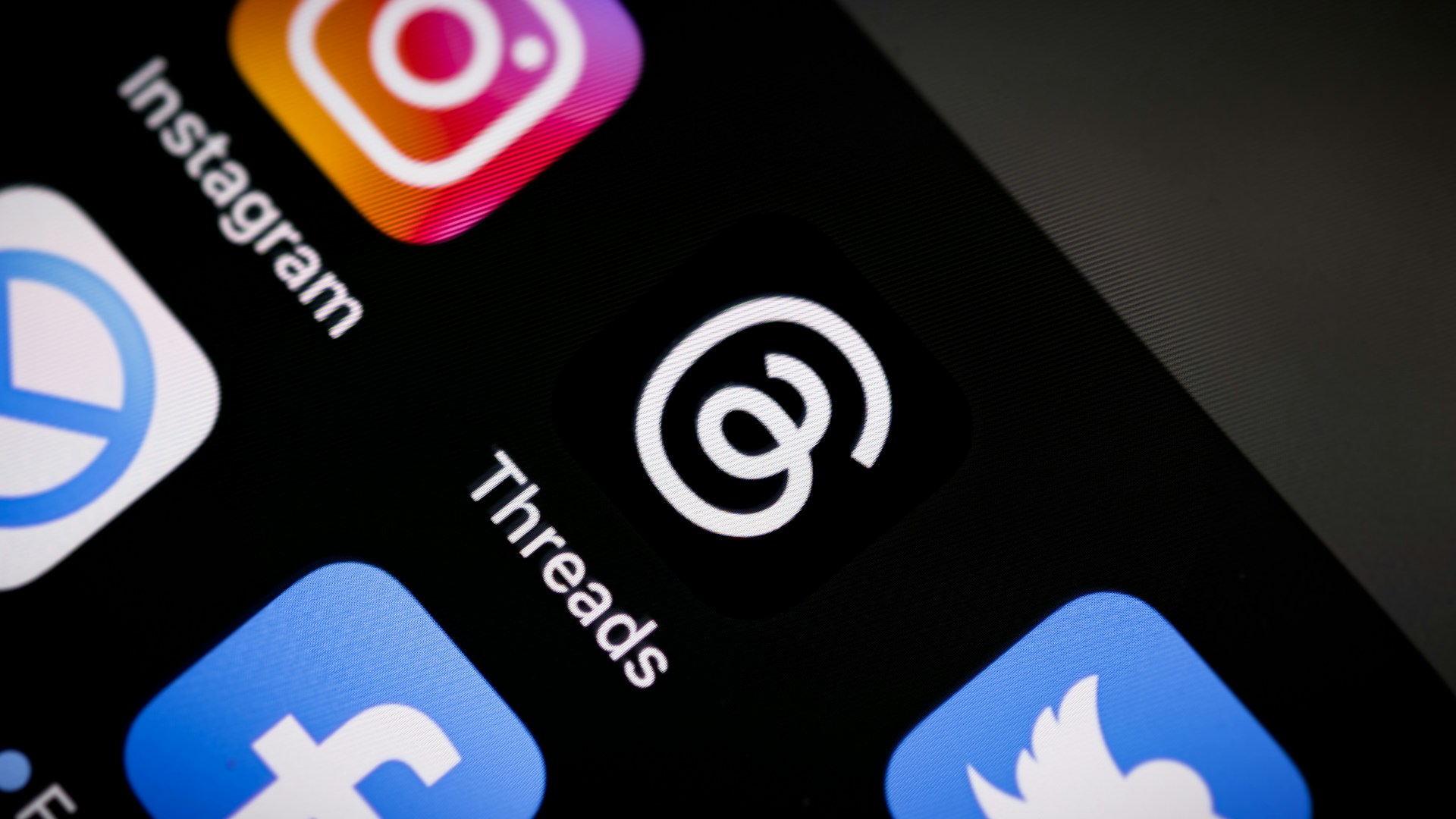
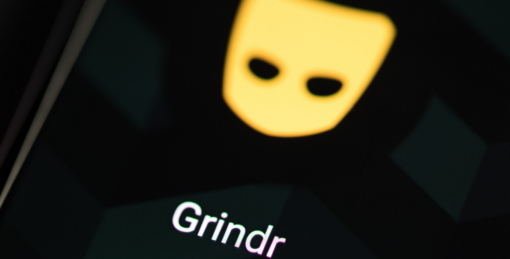
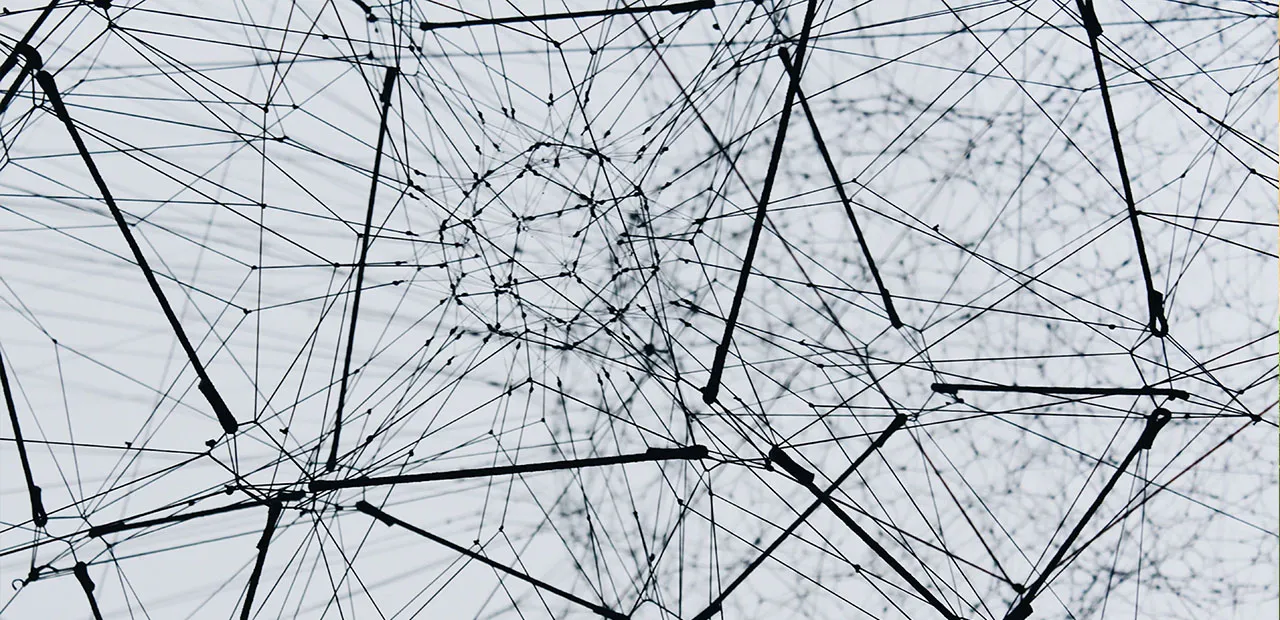


Commentaires (122)
#1
Je ne suis pas sur que cela simplifie la vie des utilisateurs…
#2
Je vais encore me faire hair par bon nombre de personnes ici, mais est ce vraiment un article digne d’intérêt ?
A ce compte là il faudrait un article de ce type pour chaque nouveau téléphone des concurrents, …
En gros “c’est apple alors on fait un article” ?
Enfin bon, j’ai pas lu, pas la peine, j’ai pas un smic à mettre dans un téléphone, je m’interroge sur la pertinence d’un tel article sur un média de qualité tel que nextinpact (en gros je vois ça sur buzzfeed je comprend, mais ici ..)
#3
#4
C’est une révolution, les commandes commencent à ressembler à un jeu de combat… Pour l’iPhone 11 on aura le droit à “gauche, quart de cercle, appuie court, bas, appuie long” " />
" />
#5
Au final a l’usage le seul truc vraiment chiant c’est le centre de contrôle qui est vraiment difficile d’accès.
#6
que fait le konami code?  " />
" />
#7
Haut X bas B L Y R A pour ouvrir le centre de contrôle.
#8
Merci Windows Phone pour le changement d’app quoi, maintenant, c’est du copié/collé
J’imagine déjà le nombre de personnes qui vont éteindre leur iPhone alors qu’ils voulaient juste faire une capture d’écran.
Pourquoi faire simple…
#9
L’idée principale c’est d’avoir une surface d’affichage plus grande, et de migrer vers une interface sans bouton principale. Le côté gagnant, c’est surtout ça ;)
Après le fait de devoir s’adapter ou d’avoir des gestes parfois qui se marchent dessus, ça reste un peu gênant les premiers temps, mais avec les habitudes et le peaufinent à venir, ça ira sans doute mieux d’ici quelques mois.
#10
#11
Je n’aime pas la critique négative. Mais pour le coup je donne un +1 @secouss.
Est ce vraiment digne d’intérêt? Ce sont des infos utiles pour les futurs possesseurs du ibidule, certes mais infos inutile pour les autres ne pensez vous pas?
Mais sinon, on vous aimes bien quand même hein :)
#12
Les manipulations me semblent extrêmement compliquées à aborder pour un novice. Rien que le slide à gauche et le slide à droite depuis le haut sont pas intuitifs, et alors le coup de la pause au milieu pour changer d’App par rapport au bouton “Home” me semble casse gueule.
Android parait maintenant largement plus simple, avec une unique barre de notification qui se déploie en 2 étapes (ou une seule étape avec 1 ou 2 doigts) et des appuis uniques pour toutes les fonctions (courts ou long).
Mais bon, j’imagine qu’on s’habitue à l’usage…
#13
#14
C’est utile pour les autres dans le sens où ça conforte la décision de ne pas mettre plus d’un smic dans ce téléphone même si on en a les moyens " />
" />
#15
Alors les geste à suivre :
#16
Pas que, pas mal de gestes qui partent du bas de l’écran ne sont pas toujours clairement distingués et parfois ça part un peu en sucette (le truc le plus chiant in fine, ça reste surtout la fermeture d’apps pas possible directement alors que le geste qui remplace est franchement inutile :p)
#17
J’ai une nouvelle (comme dit plus haut) : Si ça ne t’intéresse pas, il suffit de ne pas lire.
Non parce qu’à ce rythme, les news sur les offres / box Orange ou SFR (par exemple) on va nous répondre “non mais je m’en tape je suis chez Bouygues les mecs”, ce qui n’aura pas plus de sens qu’ici.
#18
#19
Je doute que ce soit le seul critère à prendre en compte pour l’acheter ou pas ;) Après ça permet aussi de voir comment ça se déroule dans la pratique et d’avoir un retour, pour se faire une idée sur la navigation qui évolue pas mal (entre autres petits détails).
#20
Croire qu’on cherche du SEO avec ce genre de papier c’est vraiment se foutre le doigt dans l’œil. La structure même du papier n’est pas faite pour ça. Si c’était le cas on aurait mis en intertitre chaque fonction, trois lignes de texte ensuite et roulez jeunesse…
PS : Le lecteur qui arrive via Google n’est pas celui sur lequel tu arrives à générer de l’abonnement, encore moins avec un article de ce genre qui a plutôt une visée de “guide pratique”.
#21
Haut Haut Bas Bas Gauche Droite Gauche Droite B A pour dévérouiller
#22
#23
D’évidence il va falloir s’y habituer à ces nouvelles gestuelles mais y aller molo car les maladresses vont se payer très cher.  http://www.zdnet.fr/actualites/iphone-x-une-beaute-bien-trop-fragile-39859568.ht…
#24
Certains n’ont pas attendu l’iPhone X pour avoir deux mains gauches ;)
#25
#26
#27
#28
Future possesseur d’ibidule+ possesseur d’ancien ibidule + personne ayant dans ses connaissances des personnes possiblement équiper d’ibidule.
Je suis chez la pomme depuis 7 ans maintenant, je suis bien content d’avoir lu ce genre de news sur d’autre terminaux comme windows phone ou android pour réussir assez rapidement a dépanner un android…
Après comme dis, on peut ne pas lire si pas intéressé.
#29
concernant le “swipe to go home”, pour avoir ça sur mon tel (BB10 inside " />) c’est vraiment pratique et intuitif. le swipe de côté pour changer d’appli, j’avais ça sur ma tablette et c’est pas mal également, j’aurais bien voulu avoir ça sur mon tel également, ça évite de repasser par l’écran d’accueil quand on jongle entre deux applis.
" />) c’est vraiment pratique et intuitif. le swipe de côté pour changer d’appli, j’avais ça sur ma tablette et c’est pas mal également, j’aurais bien voulu avoir ça sur mon tel également, ça évite de repasser par l’écran d’accueil quand on jongle entre deux applis.
après pour le reste des gestes et des raccourcis sur les boutons, certains me semblent un peu mal pensés… genre avoir le même raccourci pour capture d’écran, éteindre et appel d’urgence, c’est un peu perturbant…
#30
Pareil, très content d’avoir ce genre d’article
#31
Le succès de l’iPhone est en partie dû au fait que Mme Michu pouvait enfin se servir d’un smartphone sans avoir besoin “de s’y connaître en informatique” : un bouton pour allumer/éteindre, un autre pour quitter une app, et le reste allait de soi car suffisamment intuitif.
Avec tous ces gestes à retenir, l’iPhone devient quelque chose de bien compliqué à utiliser pour Mme Michu… (bon après, la question est de savoir si elle est la cible de l’iPhone X)
#32
Geste 1 :
Ignorer les stands Apple, ignorer les apple store, ignorer le sites Apple, ignorer les publicités Apple.
Geste 2 :
N’acheter un nouveau téléphone qu’en cas de vrai nécessité (panne, incompatibilité avec ses VRAIS usages)
Geste 3 :
Ne pas croire sur parole des vendeurs
#33
Euh ils ont supprimé la reconnaissance d’empreinte digitale par uniquement de la faciale ?
Y’en a ça va vite leur prendre la tête… perso je l’avais fais sur mon Z3 compact à l’époque et il y’a plein de moment où l’on veut déverrouiller son téléphone sans devoir se le mettre devant la figure…
#34
Konami code !!!
#35
#36
ça devient vraiment ridicule toutes ces gestures, bientôt on aura l’air d’hommes préhistoriques se débattant avec une noix de coco…
Ils pourraient pas rajouter des boutons sur le côté - voire même derrière le téléphone?
(ah on me dit que ça mettrait le business des étuis en faillite, donc sans doute pas ^o^)
#37
#38
#39
#40
C’est vrai que c’est instructif (finalement j’ai lu après coup) mais comme tu dis inutile pour les non Apple. Finalement ça serait plus marrant (et instructifs) d’avoir un ptit comparatif entre les grandes marques.
Je me suis toujours demandé lequel à les procédure les plus complexes :) quand je vois le hard reset de l’apple X je me dis qu’ils ont fait hyper fort xD
#41
#42
si pour moi, je n’acheterais jamais un iphone X, mais j’apprécie connaître ce genre de particularité.
culture général technique Apple, si tu préfère. Et j’ai autre choses a faire que regarder des vidéo sur youtube en anglais pour connaître ce genre de choses.
Si cela ne vous plait pas, ne le lisez pas ! bordel ! yen a plein des articles intéressant !
#43
Oui mais c’est voulu ils veulent éduquer les gens et les inciter a ne plus fermer les apps. Avec 3GB de ram c’est d’autant moins nécessaire.
Par contre le jonglage qu’il faut pour se déconnecter d’un wifi qu’on ne capte pas…
#44
Pour ma part, je ne toucherai je pense plus jamais à un iOS/macOS pour mon utilisation personnelle de tous les jours, par contre, pas mal au niveau professionnel, mais aussi si besoin d’aider un novice avec un device, aussi pour me renseigner (et me conforter dans certaines dérives de la marque depuis la disparition de Jobs).
Et comme toi, je trouve que là, ça part vraiment dans tous les sens… Comme dit plus haut, je pense que le 0 bouton sur la face avant est plus une régression qu’une avancée (par contre, un bouton tactile en bas de l’écran, avec en dessous un capteur d’empreinte fonctionnel, ça pourrait faire le job).
#45
Désormais, pour redémarrer votre iPhone, vous devrez donc presser sur le bouton latéral et l’un des curseurs de volume. Depuis peu, vous pouvez aussi aller dans l’application Réglages puis dans la section Général > Éteindre.
Il n’y a que moi qui trouve cela peu pratique ?
#46
Bientôt tu aura des konami code xD
#47
1300 boules l’appareil, et le designer ne s’est pas dit que les boutons sur les côtés c’était casse bonbon, notamment pour les portes téléphones dans les voitures ? " />
" />
#48
#49
Je suis bien d’accord ^^ surtout tu risque pas de la connaître de tête. Un sacré MAF !
Petit truc flagrant c’est les combinaisons de touches sur un mac. Perso sur windows j’ai jamais dépassé les 3 touches. Sur mac t’a des combinaisons à 4 touches XD et rien qu’au démarrage là ou Crosoft s’est toujours limité aux touches FX (ou presque certes) ils ont des combinaisons vachement ouf.
Franchement c’est pas moins compliqué, simplement qu’au lieu de te faire chier tu va au magasin ^^
#50
#51
Surtout que le Mi Mix de Xiaomi réussi depuis plus d’un an à concilier “fullscreen” et ergonomie, avec capteur d’empreinte à l’arrière, 2 boutons sur les côtés, et pas de haut parleur visible en haut de l’écran (et bonus, le jack est encore présent)  " />
" />
#52
Tout à fait d’accord, il y a déjà eu assez d’articles sur cette marque et cet appareil.
#53
#54
#55
#56
Jobs n’aurait jamais laissé passer cette ergonomie.
#57
Te jette un nokia 3310, un samsung dont j’ai oublié la référence, un iphone 4, un HTC M7, un M9, un Mi note pro et un Mi mix tous en parfait état :o
#58
On peut donc déverrouiller son téléphone en toute discrétion sous la table pendant une réunion, effectivement y’a du progrès ;). Je me doute bien qu’ils ont fait des progrès mais je suis persuadé qu’il y’aura probablement plein de moment gênant à l’utilisation, par contre je trouvais ça très bien en complément d’un déverrouillage par empreinte.
#59
#60
#61
Tiens, ça me fait penser à feu BlackBerry10.
Tous ces gestes, dépourvus de boutons physique…
Apple recopie les forces des concurrents (qui n’ont malheureusement pas réussi à percer avec le meilleur OS du marché).
#62
#63
Jobs aurait vu la rentabilité du dis produit et aurait dis “It’s a revolution”
 " />
" />
Nan mais serieux, j’aime beaucoup Jobs mais ce que tu dis c’est comme sortir
“Karl Marx n’aurait jamais laissé le parti communiste faire ceci”
ou
“Bill Gates aurait réussi à faire vivre Windows Phone 10”
^^ avec des si, Apple vendrait ses produits à moins de 500€
#64
IL a assez raison, on dirait un article de BuzzFeed….
#65
Je vois vraiment pas l’intérêt de cet article la preuve t’enlève les photos et image et le contenu se résume à pas grand chose, et puis il y’a déja eu un article sur Iphone X.
Et l’argument du si ça te plait pas ça t’intéresse pas tu lis pas faut arrêter! On peut tout à fait ne pas être intéressé par la marque et trouver qu’un article est pas terrible et un peu inutile…
C’est comme à la télé, Les anges machins/Hanouna et consorts, je tombe dessus je trouve ça débile c’est pas en rétorquant des “si ça t’intéresse pas bah regardes pas” que ça valide le contenu des ces émissions…
#66
#67
Si tu n’en vois pas l’intérêt ne le lis pas… oh wait !!!! :p
#68
#69
#70
#71
C’est dommage de donner caution à l’envie de certains de faire grimper le prix des smartphones (aujourd’hui assez utiles la plupart de temps) au delà de ce qui est raisonnable.
C’est bien je pense à un moment d’ouvrir les yeux. 1200€, c’est près de 8000 francs. Pour un téléphone.
Certains ne gagnent même pas ça par mois alors que leurs journées ne sont pas folichonnes.
C’est complètement fou. Il ne faudrait pas laisser l’industrie nous faire croire qu’il faille dépenser autant pour ça.
Ou alors considérer simplement qu’iPhone c’est du luxe. Mais on franchit des caps qui deviennent très cons à mon sens.
#72
Aussi oui, m’enfin ça reste un article en accès libre ;)
Après si certains veulent aller sur le terrain du “si vous parlez des iPhone, on ne s’abonnera pas/plus”, pas de problème, m’enfin on accepte pas plus le chantage du côté des lecteurs que du côté des entreprises. Et je doute que ce soit de cette manière qu’on définisse une politique éditoriale intéressante.
Être à l’écoute est une bonne chose, nécessaire. Croire qu’un média doit céder à tous les caprices en fonction des passions ou dégoûts de tel ou tel n’est qu’une erreur.
#73
#74
#75
On ne paie pas pour que le site ne fasse QUE des articles/dossiers sur ce qui nous intéresse, mais pour que le site reste indépendant et de qualité (cet article est de qualité, qu’il intéresse ou pas).
En l’occurrence, cet article (gratuit, me semble-t-il) m’intéresse, mais même si il ne m’intéressait pas et était payant, ça ne m’empêcherais pas de continuer à payer le premium. Je zappe environs 20 à 50% des articles selon les semaines, dont le thème ne fait pas partie de ma veille ou de mes loisirs.
Bien sûr, si une personne trouve un intérêt à un article sur 100 intéresse sur le site, ET qu’elle se fiche de savoir si ce site est indépendant ou fait partie d’un grand groupe (et c’est son droit), pas besoin qu’il paie le premium en effet.
#76
C’est un modèle intéressant, mais s’il ne paie pas ce qui ne l’intéresse pas, il faut aussi (en toute logique) que l’abonné paie beaucoup (cher) ce qui l’intéresse beaucoup, non ?
 " />
" />
Du coup, s’il paie « moyennement » tous les contenus dans leur globalité, n’y a t-il pas une sorte d’équilibre déjà constitué ?
#77
Je ne suis pas utilisateur d’iOS pour mes besoins perso, mais quand même intéressé d’avoir cet article sans forcément aller sur le site d’Apple ou d’autres sites (c’est même ce que j’attends de NextInpact, traiter un peu toute la high-tech, dont l’iPhone X est un représentant important).
 " /> )
" /> )
Et tu finances un tout, pour que tout le monde soit satisfait du site. Pas juste tes envies :) (je trouve que l’iPhone X est loupé sur plusieurs points, mais il sera la base d’un nouveau mode de reconnaissance facial surement présent un peu partout à l’avenir, rien que pour ça, c’est intéressant, même si on n’aime pas Apple
Enfin, je ne vois pas de mal à dire “si tu n’aimes pas, ne lis pas”, même pour un membre de la rédaction, c’est juste logique, donc pas de problème de le rappeler. Ils ont à mon avis un système de statistiques internes performant pour savoir combien de vues fait chaque article. Si tu ne vas pas sur l’article, il sera moins “vu” et donc cela renseignera l’équipe qui s’adaptera en fonction. Simple :)
#78
#79
#80
#81
#82
#83
#84
Personnellement, le problème que j’ai avec cet article est l’impression de parti pris qu’il donne. En gros, vous faites la promo d’Apple à sa place.
Rien que le titre semble issu d’une pub d’Apple (“pour bien démarrer”). J’attends d’un journaliste indépendant et non biaisé qu’il sorte son sens critique et dise qu’Apple a merdé (entre ça et le boudin noir qui cache le haut de l’écran…). L’intuitivité était extrêmement important pour Apple, et on voit que pour cet iphone c’est loin d’être le cas.
Mais à la place, on a un article qui nous dit que c’est de la faute de l’utilisateur, et que c’est pour notre bien de toute façon.
Et on retrouve dans les commentaires un David enthousiaste qui nous explique que c’est pour la place sur l’écran et que c’est trop bien en gros (alors pourquoi ce boudin noir immonde en haut de l’écran? Pourquoi pas un boudin en bas aussi tant qu’à faire, on aurait pu y loger un bouton).
Bref, on dirait une page issue du site d’Apple, qui tait toute critique (le journaliste pourrait au moins poser la question de la pertinence de gagner 5 mm d’écran pour une perte d’intuitivité si énorme). On sent que David a reçu son iphone X et tente de se convaincre (et ses lecteurs avec) du bien fondé de son choix.
#85
#86
Sur mon S8 ça passe bien l’intégration d’un bouton virtuelle à la place d’un physique. C’est à peux près à la même place et ça remplis le même rôle, sauf que pas de prise de place dans le hardware.
#87
#88
#89
Mais je ne vois pas quel est le souci à dire qu’un lecteur peut ne pas lire un article si le sujet ne l’intéresse pas. C’est le principe même d’un site que de proposer divers sujets qui intéresseront ou non tel ou tel lecteur…
 " />
" />
Après tu peux prendre ça comme un manque de constructivité, j’y vois plutôt un rappel d’un concept de base quand on publie de nombreux contenus chaque jour. Perso, la Switch ne m’intéresse pas, si GK va parler de cette console, je ne vais pas aller lire, pas plus que je vais aller leur reprocher d’en parler.
Tu as raison, ta critique de nos choix n’est pas nouvelle. Mais elle n’en est pas plus ou moins pertinente pour autant, notamment dans le cas de cet article. Qu’il concerne un lectorat large ou limité, que tu juges “happy fews” ou pas, il y a un sujet dans le changement d’ergonomie chez Apple. Comme dit précédemment, tu peux considérer que c’est un non sujet. Je te demande juste de comprendre que tu n’es pas seul au monde.
Concernant le traitement des sujets qui sont “lourds” en volume par essence (un nouveau Windows étant pile le sujet type) on a tenté par mal de rééquilibrer entre les différents formats pour éviter de donner cette impression. Après un nouveau Windows (révision majeure) c’est en général des tas de modifications, sur des tas de sujets, préparé sur des mois voir des années…
On ne peut pas se contenter de faire un papier unique sur le sujet (déjà dit mais croire ça et penser que c’est une bonne solution, c’est n’avoir jamais eu à écrire ou gérer une politique édito. C’est tout sauf efficace et intéressant pour le lecteur). On doit donc trouver un juste milieu, on a déjà fait des changements en ce sens, et même si en période de lancement proche c’est forcément plus fourni, je pense qu’on a trouvé un bon équilibre.
Comme dit, je suis plutôt ouvert à la critique, et en général on prend pas mal les choses en compte. Après quand tu répètes “ça pue c’est nul parce que ça ne m’intéresse pas” en boucle, ça ne peut pas nourrir un échange qui aboutisse sur quelque chose de concret.
Or, rien qu’à regarder cette réponse, tu te limites à dire “ça ne correspond pas à ce que je veux, donc ce n’est pas bon”. Je comprends que tu le penses, comprends que je ne partage pas cet avis.
Ce que je ne comprends pas dans ta critique, c’est qu’on a fait jusqu’à maintenant (en un peu moins de deux mois) : un papier sur la conf de l’iPhone X, un papier sur l’analyse du fonctionnement de Face ID, un papier sur la dispo de l’appareil chez les revendeurs et les opérateurs pour évoquer la pratique tarifaire.
Avec celui d’aujourd’hui ça fait quatre papiers, dont deux qui parlent exclusivement de l’iPhone X (celui sur Face ID est un peu à part amha puisque cela a vocation de concerner d’autres appareils par la suite). Tu parles d’une avalanche ! Après ça peut te gaver d’en entendre parler ailleurs, mais de ça, je ne suis pas le responsable.
Pour le reste, comme dit, Apple fourni toutes les réponses sur différentes pages de son site, on détaille juste les liens pour s’y retrouver, on concentre les infos et on donne notre avis sur la nouvelle ergonomie, rien de plus. Comme dit par un lecteur plus haut, vous faites trois tonnes d’un simple tuto… du coup je me demande s’il a la place d’un sur-traitement de notre part, il n’y a pas une sur-réaction de votre part sur le fait que l’on parle de l’iPhone X.
Dans tous les cas, j’ai une mauvaise nouvelle : on continuera d’en parler (comme on parle aussi de plein d’autres trucs chaque jour)
#90
#91
#92
#93
Je ne provoques rien, je dis juste ce qui est. Il y a des changements de fond introduits par l’iPhone X (et par le 8 pour certains éléments) on ne va pas décider de ne pas en parler parce que d’autres parlent des produits Apple à outrance (ce n’est pas notre cas) et que ça ennuie tel ou tel lecteur.
On a vocation à rendre service quand on estime que c’est nécessaire, notamment dans les guides pratiques. Là c’était le cas. Tu peux y voir le fait de “pallier la comm’ d’Apple”, techniquement, on le fait pour tout un tas de produit, c’est d’ailleurs l’essence de la différence entre la communication et l’information que d’apporter des éléments complémentaires et un regard critique.
Je n’ai pas spécialement l’impression de pallier la comm’ de GPG quand je fais un guide sur le chiffrement, ou des apps de chiffrement quand on fait une série de guides sur comment chiffrer dans le cloud, ou des opérateurs quand on explique en détail le changement de leurs nouvelles offres.
Pour le reste je ne vais pas réalimenter ce qui est principalement un désaccord d’analyse sur ce qu’est ou non ce papier. Tourner en rond n’a jamais été ma passion, surtout quand je suis devant mon clavier depuis une quinzaine d’heures ;)
PS : tu dis qu j’envoie les gens promener, mais tu es assez bien placé pour savoir que je répond, dans le détail.
Donc oui, quand un lecteur me dit “je m’en fout” je lui rappelle que le site n’a pas vocation à lui fournir du contenu 100 % intéressant selon ses critères à lui seul (c’est impossible à moins d’avoir 1 seul lecteur ou une armée de clones). Et que ce n’est pas parce qu’un sujet ne l’intéresse pas qu’il doit le considérer comme inutile de manière générale pour l’ensemble du lectorat.
#94
#95
#96
#97
J’ai vu un article que certains clients sont insatisfaits: Ils sont déçu de l’encoche, par exemple, pas de pourcentage batterie à l’écran par manque de place, la qualité de l’écran, encore acheter un adaptateur “recharge rapide” et beaucoup ont dû mal à s’habituer à cause de l’absence du bouton physique d’accueil.
#98
Au regard du pourcentage de la population en mesure d’acquérir un tel terminal, combiné aux stocks ultra-limités du produit (pénurie organisée, tout ça…), Je ne trouve pas pertinent de faire un tel article.
Une brève dans le #brief me semble plus adaptée.
Faut pas déconner non plus, on va pas détailler l’ergonomie du prochain fer vapeur Apple non plus!
Je préfère des informations plus généralistes que portées sur un seul produit d’une seule marque dont je sais pertinemment que je n’aurais jamais dans les mains (pas même pour des pseudo idéologies anti Apple, mais simplement le coût du terminal)
#99
J’ai déjà donné mon avis sur la question du “ça concerne/interesse trois personne, donc il ne faut pas en parler”. Cela revient à ne traiter que des usages massifs, donc à oublier tout ce qui fait notamment notre différence, du logiciel libre aux solutions de chiffrement, les questions juridiques, etc.
La place dans le brief ne se décide d’ailleurs pas sur ce critère. Concernant la pénurie, tous ceux qui ont commandé un iPhone X dans mon entourage on reçu ou reçu un avis d’expédition, même quand il était prévu une livraison le mois prochain. Comme quoi… :)
Comme dit, on parle ici d’un changement ergonomique qui est le premier de cette ampleur depuis le premier iPhone. Je conçois que vous vous foutiez d’Apple, mais pensez qu’il y a des gens que ça intéresse.
Pour ce qui est de la politique édito, on parle régulièrement de produits en particulier dans les gammes des constructeurs. Là aussi, je conçois que l’iPhone X soit comme de l’urticaire pour certains, mais ce n’est pas une raison pour que nous évitions totalement le sujet.
#100
Il va falloir finir par comprendre qu’un site vit d’abord par sa fréquentation. Que ça vous plaise ou pas, Apple et notamment l’iPhone X ça attire les lecteurs, c’est donc normal de multiplier les articles.
 " />
" />
Après, c’est quand même pas compliquer de les ignorer.
#101
Chaque article qui peut faire de l’audience est bon à prendre pour NXI.
Après, l’intérêt de l’article c’est que les téléphones sans bouton vont se multiplier dans le haut de gamme et que c’est pas mal d’avoir des vues de l’ergonomie qui va s’adapter, ne serait-ce que pour voir si un standard se détache :)
#102
#103
#104
Du coup on n’aurais plus de news sur les note de samsung non plus? (non parce que + de 1000e aussi)
Perso j’aime pas Samsung, j’aime aps android mais je lis les news car , pour ma culture je trouve ca interessant…
Meme si JAMAIS je n’en achèterai un…
#105
Pour ce qui est de l’intérêt sur les news ils ont déjà les stats, le nombre de vue par news je suppose, même le niveau des commentaire, je vois rarement des news apple a moins de 100 commentaire… ca montre un interet, même si c’est du bashing…
Après le vrai pb c’est que tu considères que ca n’intéresse personne simplement parce que ca ne t’intéresse pas…
#106
Pour ma part l’article est très bien, car même s’il n’intéresse qu’une niche de personnes, il leur évitera (ainsi qu’à moi même) une recherche sur certaine fonctionnalités qui ont changé. Même si j’en connaissais (au niveau des balayage écran) le remapping du bouton power, devenu side button et donc changeant de fonction, bah c’est pas forcement le plus intuitif.
Donc Merci pour l’article (avec un grand M).
#107
#108
Après ceux qui pensent savoir ce qui est mieux comme ligne éditoriale vous pouvez toujours ouvrir un éditeur html… vous prendre une instance ec2 chez AWS (ah ben non c’est GAFA) euhh une vm sur Azure et roule ma poule vous êtes les rois du pétrole. C’est tellement facile à vous entendre.
#109
Merci pour cet article intéressant, ainsi que les réponses de David aux lecteurs… à titre perso j’apprécie de voir des réponses du staff que je juge de qualité et qui me donnent envie de me réabonner (bientôt, je pense ^^).
#110
J’ai le droit de donner mon avis sur un article au même titre que tout le monde, surtout quand je finance le dit article " />
" />
#111
Tout à fait en désaccord, il y a pas assez d’articles sur cette marque et cet appareil. J’ai le droit de donner mon avis sur un article au même titre que tout le monde, surtout quand je finance le dit article :)
#112
#113
Tu pourrais aussi nous illuminer de ton savoir sans limite puisque tu sembles être la seule source pour savoir ce qui est une innovation ou non. Il y a pleins de nouveautés dans le X mais parce que TU juges que c’est pas des nouveauté alors c’est acté que ca en ai pas. Donc oui, tu peux nous lister ton CV et l’on jugeras si oui ou non tu es une source crédible en matière d’innovation.
Et pendant que je t’ai (c’est pas tout les jours que l’on a une sommité en technologie sur un forum) quel est le haut de gamme technologique selon toi si Apple c’est du bas de gamme?
#114
#115
#116
Même l’écran n’est pas une innovation, ça a été piqué à un autre smartphone Android (dont j’ai encore oublié le nom…).
#117
Tiens un autre ingénieur de la Silicon Valley qui pensent que FaceId c’est pas une nouveautée.. rappelle moi quel concurrent a cette techno? Que tu n’en ai rien a cirer de cette techno ou des possibilités futures (et c’est ton droit) ca reste une avancé majeure et regarde bien l’année prochaine <insert your favorite brand> la copier.
Et j’imagine que tout le SoC qu’Apple développe c’est pas une innovation non plus? C’est vrai tout les constructeurs de portable le font…oh wait.
Que tu sois anti-Apple c’est encore une fois ton droit mais la mauvaise foi c’est bon deux minutes.
#118
#119
#120
#121
à cause de l’émission de Arrêt sur images d’hier soir « “Apple est le symbole de la colonisation de l’imaginaire” - ATTAC, les anti-pub, les écolos : tous contre l’Iphone ! », me voilà en train de lire un article sur les nouveaux gestes de l’iPhone “borderless” “buttonless” " />
" />
 " /> (il s’est bien défendu malgré tout)
" /> (il s’est bien défendu malgré tout)
à ce propos, les journalistes de Arrêts sur images utilisent souvent les produits d’Apple, mais hier soir c’était la fête (si je puis dire) au représentant de Mac4ever
rappel pour plus tard : ne jamais accepter un débat avec Daniel Schneidermann en visio (avec Facetime ou Skype, peu importe).